
Az operációs rendszer Az Android számos trükköt rejteget amellyel a lehető legtöbbet hozhatjuk ki belőle a 2008-as bevezetés óta. Ez meglehetősen sokoldalú szoftver, a fejlesztők gyakran frissítik, és már telepítve van a mobil eszközök több mint 50% -ára.
Ma itt Androidsis érdekes trükköket hozunk nektek, az ikonok csoportosításából, a terminál és sok más részletes információinak ismeretében. Szinte az összes elérhető Android-verzión működik, mivel a frissítések az általa elért telefonok egyikét sem érintik.

Információk az okostelefonról egy kód segítségével
Ha mindent meg akar tudni a telefonjáról, csak írja be a parancsot a hívás funkcióba, konkrétan a kód * # * # 4636 # * # *A belépés után megjelenik a «Test» nevű ablak. Itt megmutatjuk a különböző lehetőségeket, a telefonnal kapcsolatos információkat, a használati statisztikákat, a Wi-Fi információkat, a CMAS teszt figyelmeztetéseket és az NFC beállításokat.
Az opciók a termináltól függően változhatnak, bár a legtöbb esetben összesen öt opciót mutat be ilyen nevekkel. A használati statisztikákban például nap és idő szerint feltárja az alkalmazások használatát, van egy legördülő fül is, amellyel megtekintheti az alkalmazás utolsó használatát és nevét.
En a telefonról szóló információk megmutatják nekünk az IMEI-t, az IMSI, az aktuális hálózat, a hálózat típusa, akár egy Google IPv4 ping tesztet is futtathatunk. Nagyon érdekes lehetőség, ha olyan adatokat kell ismernünk, amelyeket nem tudtunk a terminálunkról.
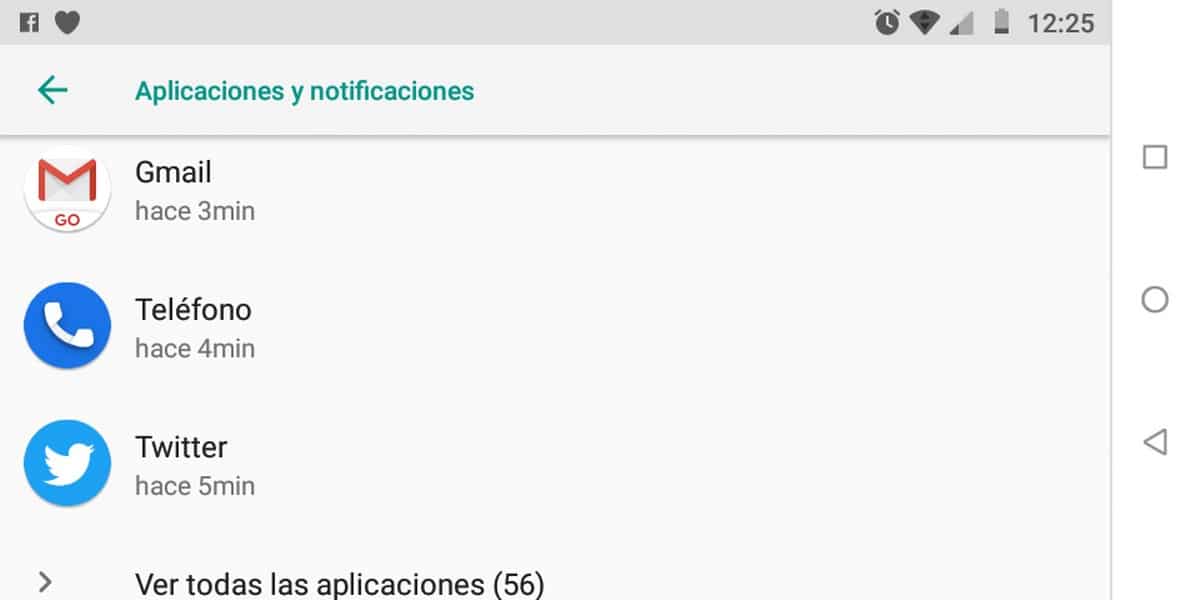
A fontos értesítések prioritása
Android-on lehetséges prioritási értesítéseket kapni alkalmazásokban, különösen, ha bármelyiktől fontos üzenetet vár. Elsődleges lehet az, hogy annyiszor változtasson, ahányszor csak akar, majd ne felejtse el visszatérni a normális szintre, ha a WhatsApp, a Telegram vagy más elérhető alkalmazásokat használja.
A fontossági sorrend megadásához lépjen a Beállítások> Alkalmazások és értesítések menübe, és keresse meg a prioritásként kezelni kívánt alkalmazást. Kattintson a »Prioritizálás» gombra, vagy más terminálokon az «Alkalmazásértesítések» néven jelenik meg.
Aktiválja a felhasználói felület konfigurálóját
A rendszer testreszabása az Androidban a 6.0 (Marshmallow) verzió után érkezett meg, konkrétan az Android 7.0 Nougat-ba. Ha aktiválni szeretné a rendszer felhasználói felületét, kövesse néhány apró lépést, kettőt konkrét módon.
Lépjen a "Gyorsbeállítások" oldalra, ehhez a képernyő aljától fentről lefelé kell görgetnie, miután ugrunk, három másodpercig kell nyomnia a beállító kereket. Miután ez a lépés megtörtént, megmutat nekünk egy kis kulcsot a terület testreszabásához.
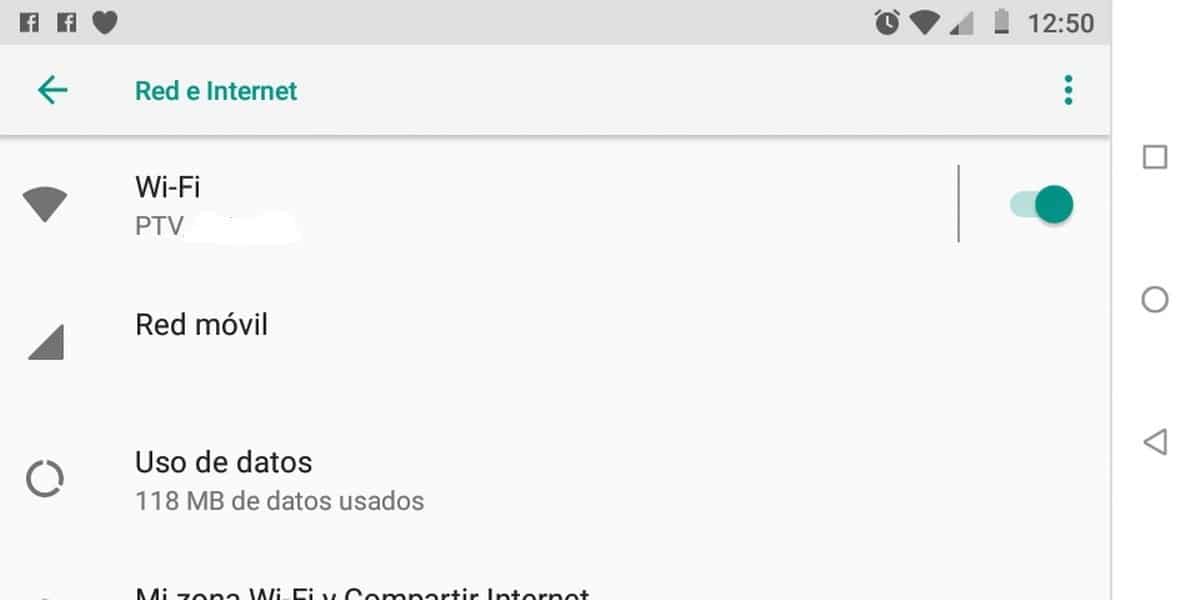
Csak ismert Wi-Fi hálózatokhoz csatlakozzon
Ha fél a telefon biztonsága miatt célszerű csak ismert Wi-Fi hálózatokat használni és ne nyissa meg a megszokott pontok Wi-Fi hálózatait. Célszerű ezt úgy megtenni, hogy nem csatlakozik egy nem biztonságos hálózathoz, és ez képes információkat rögzíteni a készülékünkről.
El kell jutnunk az "Aktiválás a nyitott hálózatokhoz való csatlakozáshoz" lehetőségre, kattintson a gombra Beállítások> Hálózat és Internet> Wi-Fi> Wi-Fi beállítások> és tiltsa le a Csatlakozás engedélyezése nyílt hálózatokhoz lehetőséget.
